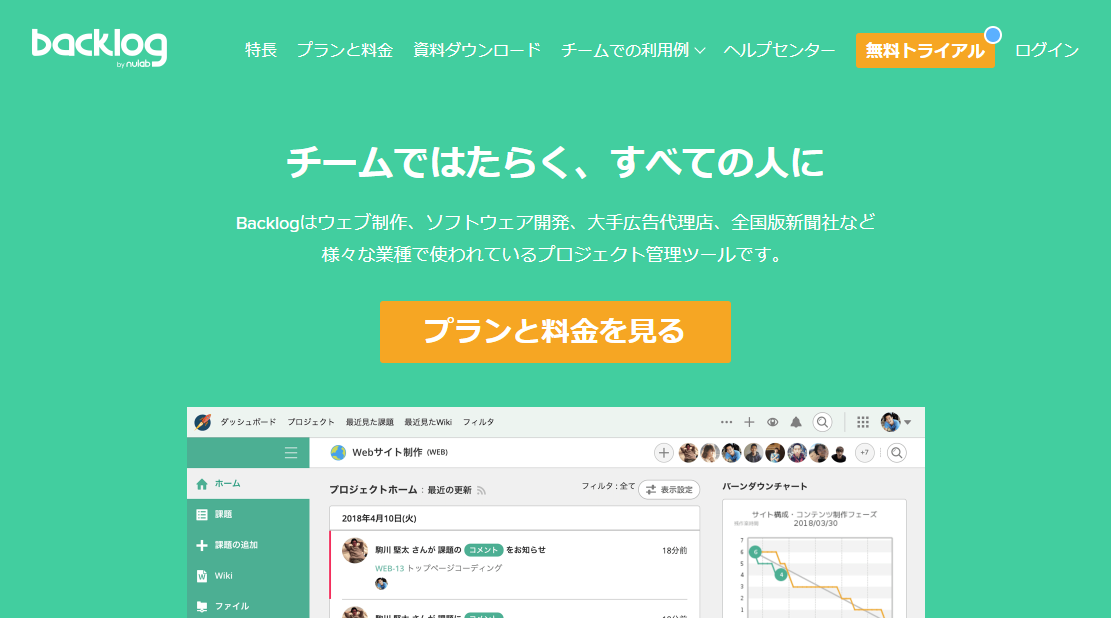リモートワークのタスク管理ツールは「Backlog」がオススメ
リモートワークのタスク管理ツールは、何を使われていますか?
ボクは、前職で勤めていた渋谷のITベンチャー企業(WEBライター/コピーライター/ブランドライターの全盛期)にいた頃、2008年当時に入社と同時に社内インフラとして機能していたサイボウズを利用したのが、はじめてのタスク管理ツールとの出合いでした。
2011年に開発されリリースしたばかりのChatwork(チャットワーク)も、会社で社内インフラ的なタスク管理ツールとして導入されて活用するようになりました。
たしかに便利でしたが、個人的にはどちらも「ないとキツイ」というレベルではなく、メールチェックをこまめにやれていれば仕事に必須なツールではありませんでした。
しかしながら現職のITコンサルタントに転職(転身)し、2015年から利用しているBacklog(バックログ)は別格でした・・・。控え目に言って、タスク管理ツールの最適解だと思っていますし、今や「ないと死ぬ」レベル。
正直、ツールなので使ってもらわないとすべての魅力なんて伝わりっこないと思うのですが、ボクがこれまで使ってきた「サイボウズ」や「Chatwork」の所感と5年以上の利用者視点をふまえ、Backlogの使い方やメリットを実際の画面を使いながら徹底解説していきます。
リモートワークの効率化を追求したい人や良いタスク管理ツールを探している人のお役に立てれば幸いです。
1.サイボウズやチャットワークの所感
Backlogの解説にうつる前に、あえて他のツールの話をさせてください。
ハンバーグしか食べずにハンバーグが最高においしい!となるのは簡単ですが、あえてお寿司やカレーライスも食べてから、ハンバーグをおいしい!と思ってほしいので、ぜひ読んでください。
サイボウズの使い勝手
2008~2015年当時のサイボウズの使い方としては、今でいうGoogleカレンダー的なものでした。自部署や他部署とのミーティングを記録・管理するためにスケジュールを入れて利用していました。
役職が上がると、部長や社長への決済を通すツールとしても利用。その他の使い方としては、会社の組織体制や決済フロー、就業規則などの確認にも使っていました。
今、使いたいか?
ボクには不要です。
サイボウズを否定するつもりはありませんが、個人的にはGoogleカレンダーで十分です。予定を時間区切りで細かく迅速に入れられ、今は外注パートナーを含めて10名以下の少数精鋭で働いているので、サイボウズの必要はまったく感じていません。
サイボウズが適している人
- 社員数が多い会社
- 部署が多い会社
- 会社の決済フローが複雑な会社
ボクが前職で勤めていたベンチャー企業は従業員が子会社を抜いて国内だけで200名以上いました。このくらいの規模になると、個人のタスクやスケジュール管理というより、組織の管理や決済フローの管理などが必要なので、それなりに意味があったと思っています。
Chatworkの使い勝手
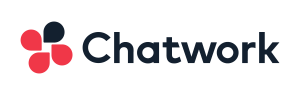
メールの上位互換として使えます。
2011年3月サービスリリース当初から、2020年4月現在でも利用しているのですが、主に取引先からChatworkでやりとりしたいというご要望に応じて使っているような状況です。
常にブラウザでChatworkのタブを開いておき、アラートが付いたらチェック。メールよりも手早く確認ができ、添付もラクであり、グループを立ち上げてプロジェクトメンバーだけに一斉連絡などもできるので、メールの上位互換という立ち位置のイメージで使っています。
送信したメッセージをタスク化でき、タスクに期限設定などが付けられる機能がいちばんメリットが大きいです。
コロナ以後はChatwork LIVEというビデオ通話機能を利用していて、なかなか使えており、利用価値がやや上昇しています。
ただ、無料プランでは累計14つまでのグループチャットで制限がかかるので注意が必要です。ボクは今13なのであと1つしか参加できませんw ダメになったら、Slackに乗り換えるか、別のChatworkアカウントを作成しようと思います。
Chatworkが適している人
- 無料で効率よくリモートワークしたい人
- メールは脱したい人
- 既読がつくのがイヤな人
無料で使える点では最強ツールだと思います。Slackもほぼ同じだと思いますが、Chatworkのほうが使いやすい印象です。ただ、機能としてはメールやIPメッセンジャーの上位互換といった感じ。
タスクが増えてくるとワンビューでチェックができない点が個人的には大きくマイナス。見逃すリスクが大きいので、マルチタスクで多忙な人はカバーしきれないと思います。
2.Backlogとは?~概要編~
お待たせしました! ここからいよいよBacklogの話に入ります。
2015年に転職したときに、会社でインフラ化していたのが株式会社ヌーラボが開発した、タスク管理ツール「Backlog」でした。最初は「聞いたことがないし、Chatworkで良くない?」なんて思ってバカにしていましたが、ものの一週間で使い慣れはじめ、使うほどに便利さの虜になっていきました。
Backlogの概要
端的に伝えると、タスクをさばくことに特化したプロジェクト管理ツールです。

2005年にリリースされた当初は、実は「バグトラッキングツール」として、システム開発やウェブ開発の現場で起こる不具合を管理するツールとしてリリースされましたが、2020年現在で10年以上の利用実績がある老舗ツールであり、2018年時点で利用者が100万人を突破。
現在では、IT系のディレクターやエンジニア、デザイナー、マーケター、営業、事務など、多様な職種の利用者がいるようです。

タスク管理・プロジェクト管理ツールのあるアンケートによると、他のツールと比較して「Backlog」は約80%の方が、「最も使いやすい」と回答したとのこと。回答例として、「どの部署でも直感的に使える」「複数部署が関わるプロジェクト管理でも使いやすい」という声が上がっているそうです。
▼サービスのイメージ動画がありました(1分で見れます)
導入企業の一例
docomoやSoftBank、Adobeなど、名だたる企業を筆頭に5,000社以上が導入しており、タスク管理ツール・プロジェクト管理ツールとしてその利用価値を認められていることがわかります。

Backlogのメリット・デメリット
メリット
- ホーム画面でタスクを網羅的にチェックできる
- タスクを細かく管理できる
- マルチタスクを効率的にさばける
- 添付ファイルをすぐに確認できる
デメリット
- 無料プランだとガチな利用はちょっと厳しい
3.Backlogの使い方~実践編~
Backlogはダッシュボードと呼ばれるホーム画面がすばらしく、グループチャット一覧と全タスクが流れるタイムライン、自分宛のタスクがワンビューで確認できます。
また、各タスクには優先度やカテゴリ設定ができ、もちろん期限も付けられます。中長期のプロジェクトの場合はガントチャートで管理できるので、特にWEB制作者などにはぴったりです。
ダッシュボード(ホーム画面)
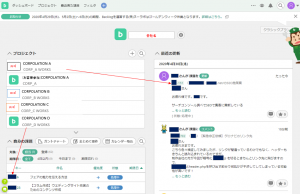
Backlogに登録してログインに成功するとこの画面が表示され、全タスクを網羅的にチェックできます。Chatworkではマイチャットが起点となり、網羅的に情報を確認できないので個人的にとても便利だと感じています。
プロジェクトから伸ばした赤い矢印をつけたのはキーというもので、「キー+番号」の組み合わせで各プロジェクトの課題に個別に割り振られるものです。慣れると、直感的に全タスクの全体像を掴めるようになります。
メニューカテゴリが「プロジェクト」「自分の課題」「最近の更新」とありますので、それぞれ解説していきます。
プロジェクト
チームで働く場合、クライアントやプロジェクト単位でメンバーが変わることは多々ありますよね。Backlogではまずプロジェクトを立ち上げることから始まります。
上記を例に具体的に伝えると、CORPOLATION A WORKSは社内メンバーでディレクターがデザイナーやライターへ依頼する作業専用のプロジェクトとして利用。CORPOLATION Aは、クライアントを含めてご依頼を受けて見積もり提示および確認・作業中の連絡・作業完了報告・クライアント確認などに利用といったイメージです。
CORPOLATION A WORKS
→(社内)鈴木さん、佐藤さん、渡辺さん
CORPOLATION A
→(社内)鈴木さん、佐藤さん、渡辺さん+(クライアントA社)田中様
【1クライアントで2つのプロジェクトを立ち上げるメリット】
- メンバー間のズレを見せない
- プロセスを見せることでの混乱や誤解を回避する
原稿やデザイン確認で誤字や反映漏れがあった場合には余計な心配をさせてしまいます。また、Webリテラシーが高くないお客様の場合には作業過程の連絡を確認する意味がありません。クライアントとしては、要望された作業を滞りなく完了してくれればいいわけなので、2つのプロジェクトに分けるほうが作業効率としてもリスクヘッジとしてもプラスになると考えています。
※アイコンにクライアントの会社やメディアのロゴなどを設定すると、より識別しやすく作業効率が高まります。
自分の課題
プロジェクトごとに、「担当者」を設定できるのですが、自分が「担当者」に設定されている課題だけが表示されます。
ココを毎日確認してから作業にあたることで、作業漏れがなくなります。また、Backlogには自分の課題を毎朝メールで送れる機能もあるので、ダブルで作業漏れを防ぐこともできます。
最近の課題
自分が参加している「プロジェクト」がすべて表示されます。
言うなればタイムラインのようなもので、リアルタイムでプロジェクトが上から新しい順に下にどんどん流れていきます。クライアントが「担当者」に設定するのを忘れた場合でもタイムラインには流れてくるので、定期的にチェックすることで見逃しを防ぎやすくなっています。
自分以外の部下や他のメンバーのやりとりもチェックできるので、「今こういうやりとりをしているな」「コミュニケーションうまくとれてないから、フォローしようかな?」といった、間接的な管理にも使えます。
部下を多く持つ人は、部下からの報告を待たずしてリアルタイムで仕事の状況を監視できるので、重宝するスペースになります。
課題の設定
プロジェクトを作ったら、作業依頼をするために「課題」を作成します。
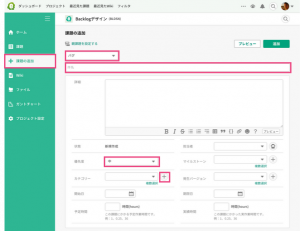
プロジェクトの左サイドメニューを開き、「課題を追加」をクリックすると課題を設定する画面が表示されます。なお、添付ファイルはスタンダードプランで30個まで添付できます。
各項目について簡単に解説していきましょう。
担当者
そのプロジェクトに参加しているメンバーのプルダウンから、その課題の「担当者」を指定できます。「担当者」に指定された人は、その課題にコメントが入ると必ずベルのアイコンのお知らせが届きます。
カテゴリ
自由に設定して区分けできます。たとえば、同じクライアントでも複数サイトのサイト修正を受けているケースでは、サイト名をカテゴリに設定しておくことで、ひと目でどのサイトの作業か識別することができます。
優先度
その課題の作業優先度を、高or中or低から設定できます。
サイトのバグ修正やトラブル対応などの緊急の作業は、「高」が機能します。
開始日・期限日
課題の作業を着手してほしい日や作業を終えてほしい納期日をカレンダーから指定できます。期限をきって依頼するのは仕事の基本ですが、納期を守らないライターやデザイナー、コーダーへの牽制にもなります。ただし、設定できるからといって短納期の依頼はあまりしないようにしましょう。
予定時間・実績時間
課題の作業時間の見積もり工数、実績工数を記載できます。社内だけで回す課題には設定不要かもしれませんが、外注に依頼する場合には見積もった工数をオーバーするかどうかなどをチェックするためにも使えます。サイトの造りが特殊で予定時間より大変だった場合に、追加費用を支払うor請求する判断は実績時間-予定時間で決めるといいでしょう。
Backlogの便利な機能
お知らせ機能(ベルのアイコン)
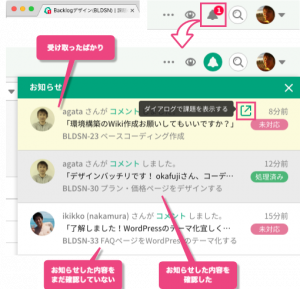
Backlogのダッシュボード画面の右上にあるベルのアイコンは、自分が担当になっている案件で連絡が入ったときにアラートが表示されます。なお、同時にブラウザのタブにも表示されるので、そこで気づくことのほうが多いでしょう。
お知らせのステータスによって色分けされているので、慣れると直感的にタスクをさばくことができるようになります。
- 受け取ったばかり→黄色
- 確認した(既読)→グレー
- 確認前(未読)→白
Wiki
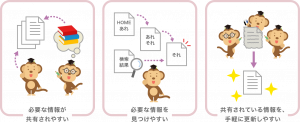
Wikiというとあの辞書的なサイトを想起しますが、端的にいうとメモです。プロジェクトごとにWikiの項目が用意されており、自由にテキストを入力・保存できます。
以下のような情報共有に便利です。
- 定型的な業務の流れ(いわゆる、ワークフロー)
- ドメインやサーバー、WordPressのログイン情報
- サイト修正における注意点(テンプレサイトなど造りが特殊なときに便利)
- 作業ごとの担当者リスト(懸念点なども)
- これまでの提案内容や受注経緯
ワークフローの共有の仕方は、Backlog公式ブログ「定型業務をBacklogでワークフローとして効率化する方法」も参考にどうぞ。図を使ってワークフローやルールわかりやすく共有できるビジュアルコラボレーションツールCacooとも連動しているようです。
ガントチャート
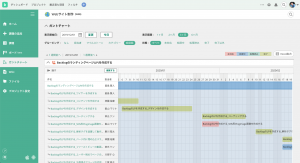
IT関係者でプロジェクトで仕事を進めている人は既に使っているでしょう。そうです、なんと作成が煩わしいガントチャートも標準搭載されています(無料プランにはありません)。
ボクはホームページの新規制作やリニューアルなど数ヶ月以上かかる仕事はガントチャートで作業期間を区切って進行管理しますが、いつもExcelで作るのが手間で好きな作業ではありませんでした。Backlogのガントチャートがすごい!ということはないのですが、ガントチャートを作り慣れていない人からすると大助かりなのかなと思います。
スター
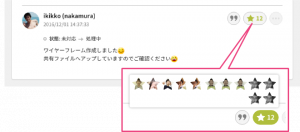
プロジェクト上のコメントに対して、「いい仕事したね!」「さすが!」と思ったときにはスター機能が便利です。スターはコメントの右上で確認できるほか、翌日の相手のメールアドレスに「スターをもらいました!」という通知も届き、モチベーションUPにも役立ちます。
また、感謝を伝えたい文章をドラッグした状態でスターをつけるとマーカーを引けるので、「ココが良かった!」という細かな感謝ポイントも伝えることができます。
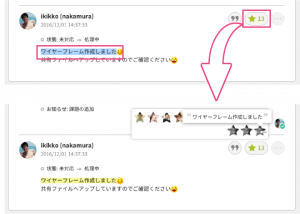
なお、ボクはやりませんが、スターを連打すると色が変わるとのこと。めちゃくちゃいい仕事を部下がしてくれたときなどは、活用してみると楽しい雰囲気になりそうですね。
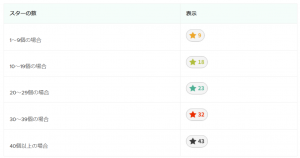
※スターを間違ってつけてしまった場合には、スターにマウスオンをしてマイナスマークのスターをクリックすると消すこともできるようです
4.Backlogの費用
Backlogの便利さはきっと十分に伝わったと思いますが、いちばん気になるのは費用だと思います。名だたる企業も導入しているので、高いイメージでしょうか?
料金プランによって、セキュリティやサポート内容が異なりますのでご覧ください。
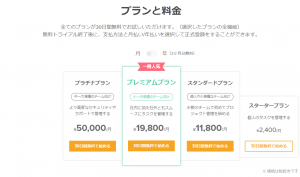

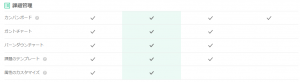
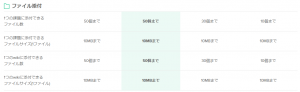
ボクは月額11,800円の「スタンダードプラン」を利用していますが、これまでに紹介した機能をすべて使えます。スタータープランは安いですが、プロジェクトを5つしか作れません(ガントチャート機能もありません)。また、ひとつの課題に対して添付は10ファイルまで。
初めはスタータープランを使ってみて、良かったら「スタンダードプラン」に切り替える感じでもいいですが、やはりオススメはボクと同じ「スタンダードプラン」です。
プランを問わず、どのプランにおいても今なら14日間の無料トライアルをやっているので、まずは二週間試してみる価値は十分あると思います。
個人的には、複数の仕事を同時並行で動かしていく人であれば、法人・個人(フリーランサー) 問わずBacklogは使えるツールだと感じています。大企業・中小企業・ITベンチャー企業・スタートアップ企業・省庁・自治体・学校法人なども問わないでしょう。